Paano Ayusin ang Error 504 Habang Nagda-download ng Apps sa Android?
Abr 27, 2022 • Naihain sa: Ayusin ang Mga Problema sa Android Mobile • Mga napatunayang solusyon
Isipin, nakaupo sa iyong system at sinusubukang mag-download ng isang mahalagang app, biglang nakatanggap ng mensahe ng error ng hindi kilalang error 504. Iyon lang, walang ibang impormasyon. Ngayon, ano ang gagawin, kung paano lutasin ang isyu, kung saan titingnan, ano ang dahilan sa likod ng error. Napakaraming tanong, at hindi makuha ang sagot. Well, dito sa artikulong ito ang aming pangunahing motibo ay upang ipaalam sa iyo ang dahilan ng naturang error, kung paano ito lutasin sa pamamagitan ng pagbibigay sa iyo ng 4 na solusyon upang ayusin ang error code 504 habang nagda-download ng anumang app mula sa Google play store.
Sa ngayon, karamihan sa mga user ng Android sa anumang paraan ay nahaharap sa ganitong uri ng error, na naghihigpit sa kanila sa pag-access sa kanilang app mula sa play store sa pamamagitan ng hindi pagpayag sa kanila o paghinto sa proseso ng pag-download. Hindi madali, tinitingnan ang dahilan at solusyon nito. Ngunit hindi mo kailangang mag-alala, dahil tiyak, nasa tamang lugar ka tulad ng nasa ibaba sa artikulong ito ay sinasaklaw namin ang mga detalye ng error, mga dahilan ng paglitaw at detalyadong solusyon para sa kanila, upang ang play store ay nagbibigay-daan sa proseso ng pag-download.
Bahagi 1: Bakit nagbibigay ito ng error 504 habang nagda-download ng Apps?
Ang mga ganitong uri ng error ay nangyayari sa panahon ng proseso ng pag-download ng app o isang laro mula sa play store na tumutukoy sa isang uri ng gateway timeout error. Ang mga sumusunod ay ang mga posibleng dahilan sa likod ng paglitaw ng error 504, na humahadlang sa pag-download ng isang application sa pamamagitan ng Google play store.
- Hindi kumpletong proseso ng pag-download o pag-install (Ang proseso ng pag-download ay hindi nasunod nang maayos)
- Mabagal na koneksyon sa internet (Ang biglaang pagkasira ng koneksyon sa internet ay lumilikha ng block sa pag-download)
- Mga mobile data network (Walang network, mahinang network, o Network error ang maaaring dahilan)
- Pagbangga ng hindi kilalang data (Online na data error)
- Timeout ng gateway
- Error sa Google play store
- HTTP error (Kapag gumamit ka ng hindi secure na paraan para ma-access ang proseso ng pag-download)
- Mababang memorya ng imbakan
Bahagi 2: Isang pag-click para maayos ang Google Play error 504 sa panimula
Ang pinakamahusay na solusyon para sa "Google play error 504" ay ang paggamit ng dr. fone utility tool. Ang software ay binuo upang maaari mong ayusin ang iba't ibang uri ng mga isyu sa mga Android device.

Dr.Fone - Pag-aayos ng System (Android)
2-3x Mas Mabilis na Solusyon para Ayusin ang Google Play Error 504
- Ang software ay ganap na may kakayahang ayusin ang mga isyu tulad ng error code 504 sa Play Store, na-stuck sa boot loop, itim na screen, hindi gumagana ang UI, atbp.
- Ito ang pinakamahusay na all-in-one na utility kit para sa mga Android device.
- Tugma sa lahat ng pinakabagong Samsung device
- Walang mga teknikal na kasanayan ang kailangan para sa operasyon
Upang ayusin ang error 504 sa Play store gamit ang dr. fone, sundin ang mga hakbang na ibinigay sa ibaba:
Tandaan: Maaaring burahin ng pag-aayos ng Android ang data mula sa device. Samakatuwid, ito ay magiging mas mahusay kung magsasagawa ka ng isang backup ng Android muna at pagkatapos ay lumipat sa proseso ng pag-aayos.
Hakbang 1. Magsimula sa pag-download ng software sa iyong system at ilunsad ito. Ikonekta ang iyong device sa system at piliin ang function na "System Repair" mula sa home screen ng software.

Kailangan mong piliin ang "Pag-aayos ng Android" sa 3 tab, at maaari mong simulan ang proseso sa pamamagitan ng pag-tap sa Start button.
Hakbang 2. Sa susunod na screen, ibigay ang brand, pangalan, at modelo ng iyong device kasama ng serbisyo ng Bansa at carrier. Tutukuyin ng software ang device at magbibigay ng angkop na firmware package para sa pagkumpuni.

Hakbang 3. Para sa pag-download, kailangan mong ilagay ang iyong device sa download mode. Ang software ay magbibigay ng gabay upang ilagay ang iyong telepono sa download mode at kapag ang mode ay na-activate, ang pag-download ay magsisimula.

Hakbang 4. Kapag na-download ang firmware, awtomatikong sisimulan ng software ang pag-aayos at kapag natapos na ang proseso, aabisuhan ka.

Kapag kumpleto na ang sequence, magre-reboot ang device at aayusin ang Google play error 504.
Bahagi 3: 4 na karaniwang solusyon para ayusin ang error code 504 sa Play Store
Ang solusyon para sa problema tulad ng error code 504 ay napakahalaga kung hindi ay ma-stuck ka sa proseso ng pagkuha ng mga detalye tungkol sa isyu. Dahil ang oras ay pinakamahalaga para sa iyo at para sa amin. Kaya isang pagtatangka sa aming pagtatapos na lutasin ang isyu sa pamamagitan ng pagsasabi ng 4 na solusyon para ayusin ang error code 504 habang nagda-download ng app sa pamamagitan ng Google Play store. Ang detalyadong proseso ay ibinigay sa ibaba. Sundin ang mga ito sa hakbang-hakbang upang ayusin ang isyu sa pag-download.
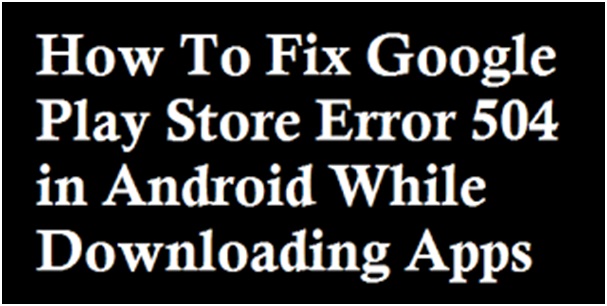
Solusyon 1: Alisin at idagdag ang Gmail Account
Ito ang una at pinakamahalagang solusyon upang malutas ang error 504. Isa-isahin natin ang mga hakbang nito upang mas maunawaan ito.
Una, pumunta sa mga setting ng system > Mga Account > Google > Alisin ang iyong Gmail account.
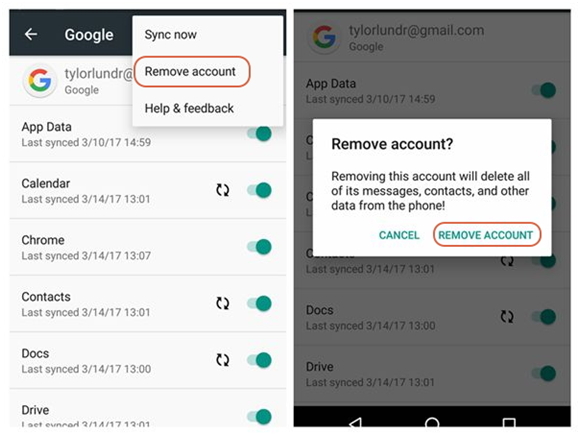
Pumunta ngayon sa mga setting > Apps > Lahat > Force Stop, Clear data, Clear Cache para sa Google Play Store (katulad ng paraan 2)
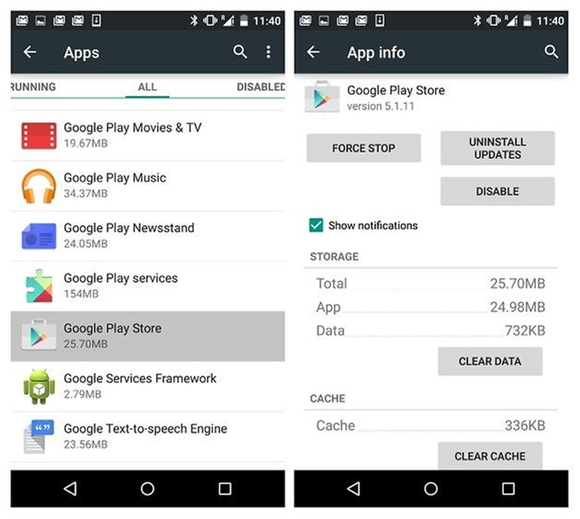
Kapag tapos na ito, bisitahin ang mga setting > Mga Account > Google > Idagdag ang iyong Gmail account.
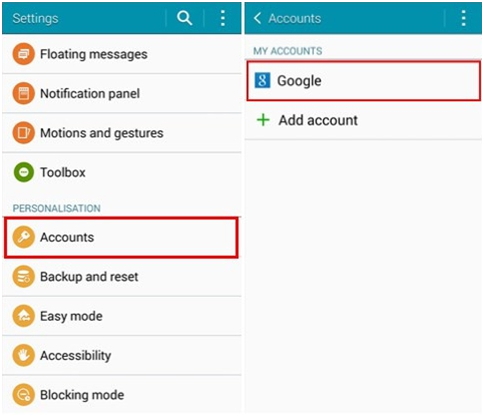
Kapag naidagdag mo na ang iyong Google account sa device, dapat mo na ngayong i-restart ang Android device at i-setup ang mga setting ng Google sa pamamagitan ng pagtanggap sa lahat ng mga tuntunin at kundisyon.
Panghuli, dapat mong bisitahin ang Google Play Store at i-update o muling i-install muli ang iyong Play Store app.
Ito ay malamang na malutas ang isyu ng error 504, kung hindi tingnan ang iba pang 3 solusyon.
Solusyon 2: Pag-clear sa aming mga tumatakbong app
Kapag na-access namin ang aming mobile, naa-access namin ang napakaraming app, ang ilan ay gumagana sa background. Walang kamalay-malay ang isang serye ng app na patuloy na gumagana sa background, kaya kumonsumo ng data at kapasidad ng storage. Maaalis mo ito sa pamamagitan ng pag-clear sa mga tumatakbong app sa pamamagitan ng pagsunod sa proseso:
>Pumunta sa Mga Setting
>Buksan ang Application Manager
> Piliin ang Pamahalaan ang Application
>Piliin ang lahat ng app na tumatakbo sa background at i-clear ang screen
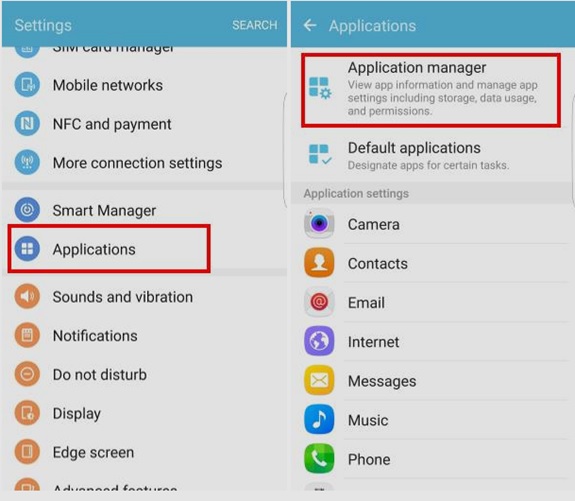
Ang susunod na hakbang ay ang pagre-refresh ng play store upang magbakante ng ilang espasyo sa imbakan. Ang mga kinakailangang hakbang upang gawin ito ay:
>Pumunta sa Mga Setting
> Piliin ang Application Manager
>Mag-click sa Google Play store
> Piliin ang Force Stop
>Pagkatapos ay mag-click sa I-clear ang Data
>Pagkatapos ay Piliin ang I-clear ang Cache
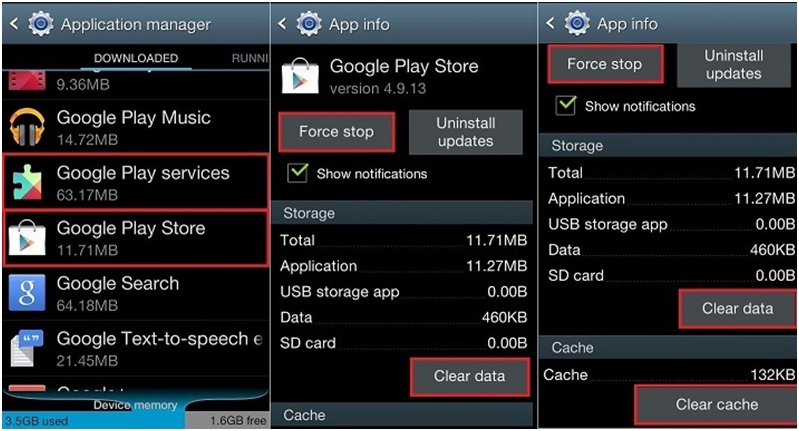
Ang paggawa nito ay magbibigay ng ilang libreng espasyo sa device, dahil maraming beses na storage space ang dahilan sa likod ng problema sa proseso ng pag-download. Dahil ang cache ay ang pansamantalang nalilikha sa tuwing ina-access namin ang browser o binibisita namin ang pahina ng isang Google play store, nilikha ito upang magkaroon ng mas mabilis na access sa data.
Solusyon 3: Pag-reset ng kagustuhan para sa mga app
Ang pag-reset sa mga kagustuhan sa app ay isa ring magandang opsyon dahil ire-refresh nito ang setting patungkol sa app at mga alituntunin sa pag-download nito. Kung minsan ang mga alituntuning ito ay gumagawa ng ilang hindi kilalang error tulad ng error code 504 sa panahon ng iyong karanasan sa Google play. Hindi, ang mga kinakailangang hakbang ay ang mga sumusunod:
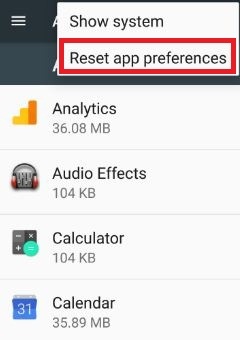
>Pumunta sa Mga Setting
>Piliin ang Application Manager o Apps
>Pumili ng Higit Pa
>Mag-click sa I-reset ang mga kagustuhan sa app
> Piliin ang I-reset ang Mga App
> Pindutin ang OK
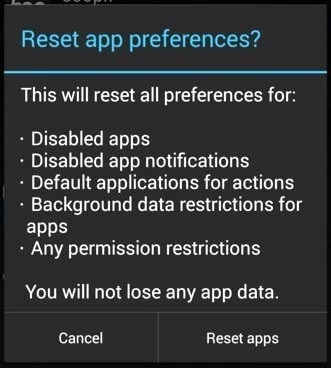
Ang paggawa nito ay magre-reset ng mga kagustuhan para sa mga app tulad ng mga pinaghihigpitang pahintulot, na-disable na apps, data sa background para sa pinaghihigpitang app, notification. At ang pinakamahalaga dito, hindi papayagan ng pagsunod sa proseso ang pagkawala ng iyong data. Dahil ang karamihan sa mga kaso ng pagkawala ng data sa panahon ng proseso ng pag-reset ay ang pangunahing alalahanin. Ang pagsunod sa mga hakbang na ito ay makakatulong upang malutas ang isyu nang walang karagdagang error sa proseso ng pag-download.
Solusyon 4. Pag-install ng third party na VPN application
Ang mga VPN ay Virtual Pribadong Network na ginagamit upang ma-access ang iyong data nang ligtas sa buong network, tulad ng isang firewall na gumagana sa system, sa katulad na paraan na gumagana ito online. Sa gayon, lumilikha ng ligtas na kapaligiran sa buong network na magbibigay ng espasyo para sa libreng data sa pag-surf online.
Kung sakaling, ang iyong pampublikong network ay nagdudulot ng error habang dina-download ang app sa pamamagitan ng play store, pagkatapos ay mayroon kang opsyon para doon, bilang kahalili, maaari mong ilapat ang VPN application upang malutas ang isyu. Maaari mong sundin ang mga hakbang sa pag-install ng VPN application.
>Bisitahin ang Google Play store
> Humanap ng maaasahang VPN application at i-download ang VPN application
>Pag-install ng VPN app ng Hideman mula sa play store
>buksan ang application; piliin ang bansa (ibang bansa gaya ng USA/UK)
> Piliin ang Connect
>Ngayon, pagkatapos nito ay maaari mong i-download ang app na gusto mong i-download
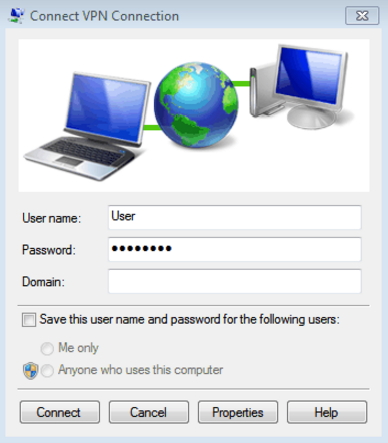
Ang app na ito ay isang mahusay na mapagkukunan ng pagliligtas sa Google play error code 504. kung hindi mo malutas ang isyu sa pamamagitan ng pagsunod sa alinman sa mga nabanggit na pamamaraan at solusyon, sa ganoong kaso, ang pagsubok sa VPN application ay ang sagot sa problema. ng error sa pag-download.
Sa mabilis na lumalagong mundong ito, ang buhay nang walang mga bagong app ay medyo mahirap isipin. Ngunit magkatabi tayo ay ginagamit upang harapin ang maraming mga hadlang upang ma-access ang mundong ito. Katulad nito, pinipigilan ka ng error code 504 mula sa pag-access sa app at paggawa ng estado ng pagkalito.
Bilang, alam nating lahat na ang pag-download ng app ay ang unang hakbang sa pag-access sa isang app, at sa unang yugtong ito nakatanggap ka ng anumang error gaya ng error 504, lumilikha ng estado ng pagkalito at maraming tanong din. Naiintindihan namin ang iyong problema, kaya't tinakpan ang mga detalye ng problema ng isang posible at praktikal na solusyon upang ang iyong proseso sa pag-download ay hindi mahinto ng anumang isyu at mayroon kang iyong app na busisiin sa mundo ng karanasan nito.
Pagbawi ng Android System
- Mga Isyu sa Android Device
- Hindi Tumutugon ang Sistema ng Proseso
- Hindi Magcha-charge ang Aking Telepono
- Hindi Gumagana ang Play Store
- Huminto ang Android System UI
- Problema sa Pag-parse ng Package
- Hindi Matagumpay ang Android Encryption
- Hindi Magbubukas ang App
- Sa kasamaang palad, Huminto ang App
- Error sa Pagpapatunay
- I-uninstall ang Serbisyo ng Google Play
- Pag-crash ng Android
- Mabagal ang Android Phone
- Patuloy na Nag-crash ang Android Apps
- HTC White Screen
- Hindi Naka-install ang Android App
- Nabigo ang Camera
- Mga Problema sa Samsung Tablet
- Android Repair Software
- Android Restart Apps
- Sa kasamaang palad, Huminto ang Process.com.android.phone
- Huminto ang Android.Process.Media
- Huminto ang Android.Process.Acore
- Natigil sa Android System Recovery
- Mga Problema sa Huawei
- Mga Problema sa Baterya ng Huawei
- Mga Code ng Error sa Android
- Mga Tip sa Android






Alice MJ
tauhan Editor
Karaniwang may rating na 4.5 ( 105 ang lumahok)